يحتوي مجلد Home على Mac الخاص بك على عدد من المجلدات - التطبيقات ، سطح المكتب ، المستندات ، التنزيلات ، الأفلام ، الموسيقى ، الصور ، العامة - التي من المحتمل أن تصل إليها بشكل متكرر. ولكن من الغريب أن مجلد Home (الصفحة الرئيسية) يصعب العثور عليه في Finder بشكل افتراضي. سأوضح لك كيفية العثور على مجلد Home وإضافته إلى الشريط الجانبي Finder للوصول السريع والسهل.
"الصفحة الرئيسية" هي في الواقع مجلد المستخدم الخاص بك
أول شيء يجب معرفته عن مجلد Home هو أنه غير مسمى Home. يحتوي على رمز منزل ، لكن عنوانه هو الاسم الذي اخترته لحساب المستخدم الخاص بك. يعيش في مجلد المستخدمين (مع أي مجلدات الضيف إذا قمت بإنشاء ملفات تعريف مستخدم إضافية).
كيف تجد مجلد المنزل الخاص بك
للعثور على مجلد Home ، افتح Finder واستخدم اختصار لوحة المفاتيح Command-Shift-H . يمكنك استخدام القائمة المنسدلة الانتقال من شريط القائمة للانتقال إلى مجلد Home. (على نحو غريب ، يدعى المجلد الرئيسي Home في هذه القائمة.)
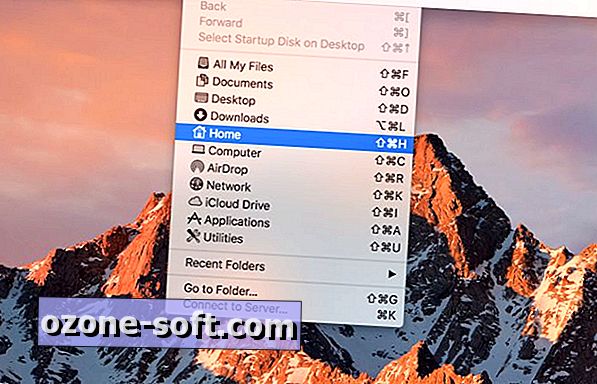
حرك منزلك
عند تحديد مجلد Home في Finder ، اضغط على سهم Command-up للانتقال لأعلى مستوى واحد في Finder. الآن ، يمكنك النقر على مجلد Home واسحبه وإفلاته في الشريط الجانبي للباحث.
بدلاً من ذلك ، يمكنك الانتقال إلى الباحث> التفضيلات وتحديد المجلدات التي تريد تثبيتها على الشريط الجانبي. في التفضيلات ، انقر فوق علامة التبويب الشريط الجانبي ، ثم حدد المربعات للمجلدات التي تريدها في الشريط الجانبي وألغ تحديد المربعات التي لا تريدها.
ملاحظة فاصلة حول iCloud Drive
باستخدام MacOS Sierra ، يمكنك مزامنة مجلدات سطح المكتب والمستندات الخاصة بك إلى iCloud Drive. إذا اخترت هذا الخيار ، فستلاحظ أن مجلدات سطح المكتب والمستندات قد تم نقلها من مجلد Home إلى مجلد iCloud Drive. بشكل افتراضي ، يظهر هذان المجلدان المتزامنان في قسم iCloud من الشريط الجانبي Finder ، مما يعني أنك قد لا تحتاج بالضرورة إلى مجلد Home في الشريط الجانبي Finder أيضًا.













ترك تعليقك